Agenda App op smartphone gebruiken
Systematische planning en agendabeheer kan je helpen om je tijd verstandig te besteden en zo succesvoller te maken. Leer hoe je je agenda kunt beheren met behulp van deze eenvoudige en efficiënte Samsung Agenda-applicatie. Het heeft een verscheidenheid aan functies om je dagboek te organiseren, zodat je aan al je behoeften kunt voldoen om op de hoogte te blijven van je routine.
Voordat je onderstaande aanbevelingen voor je oplossingen uitprobeert, dien je te controleren of de software van jouw apparaat en de bijbehorende apps zijn bijgewerkt met de nieuwste versie. Controleer hoe je de software van je mobiele apparaat in de volgende volgorde kunt bijwerken.
Stap 1. Ga naar Instellingen > Software update.
Stap 2. Tik “Downloaden en installeren”.
Stap 3. Volg de instructies op het scherm.
Basisnavigatie van de Agenda-applicatie
Als u de betekenis van de pictogrammen begrijpt, kun je ze gemakkelijker leren gebruiken voordat je de Agenda gaat gebruiken.

1. Menu: Tik hier voor meer opties.
2. Datum selecteren: Tik hier om snel de datum, maand en jaar te veranderen om naar een specifieke datum te springen.
3. Tekenmodus: Deze optie is alleen beschikbaar als je kijkt naar de maandelijkse weergave op specifieke apparaten die een S-pen hebben. Gebruik de tekenmodus om op je agenda te krabbelen, alsof hij aan de muur is opgehangen.
4. Vandaag: Deze knop brengt je snel naar de huidige datum.
5. Gebeurtenissen: Je kunt de titel van je evenementen in je agenda zelf zien. Tik op een evenement om het uit te breiden.
6. Selectievakje: Het randje rond een datum toont de datum die je hebt gekozen. Wanneer je de agenda opent, zal deze automatisch de huidige datum selecteren.
7. Huidige datum: De huidige datum zal worden gemarkeerd om het gemakkelijker te kunnen zien.
8. Evenement toevoegen: Raak deze knop aan om een evenement aan te maken. De datum van de gebeurtenis wordt automatisch ingevoerd als de dag die op dat moment met het selectievakje is geselecteerd.
- Veeg naar links of naar rechts: Veeg naar links of naar rechts om de maand te wisselen die je momenteel bekijkt.
- Omhoog vegen: Veeg één of twee keer omhoog om meer informatie te zien over de datum die je hebt geselecteerd.
Bij de eerste keer opstarten kun je een koppeling maken met je agenda door te kiezen uit vier accounts: je Samsung-account, Exchange (Outlook), Google of Microsoft. Na het invoeren van je e-mailadres en wachtwoord worden je bestaande agenda's gesynchroniseerd.
Hoe wijzig ik de instellingen voor de agenda?
Stap 1. Open de Agenda-app en tik vervolgens op Menu (drie horizontale lijnen).
Stap 2. Tik op het Instellingen-icoon.
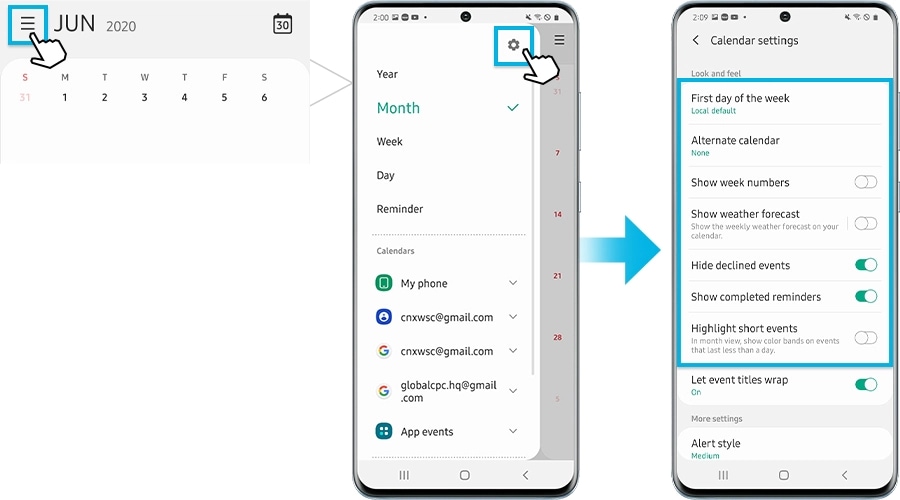
- Eerste dag van de week: Van de 7 dagen van de week kun je de gewenste dag als eerste dag van de week instellen.
- Alternatieve agenda: Samsung Calendar biedt in totaal vijf alternatieve kalenders aan. Dit zijn de Koreaanse maan, de Chinese maan, de Vietnamese maan, Hijri en Shamsi.
- Toon de weeknummers: Met deze instelling kun je een nummer aan je agend toevoegen dat het aantal weken aangeeft.
- Verberg afgewezen gebeurtenis: Je kunt gebeurtenissen die je weigerde verbergen.
- Markeer korte gebeurtenissen: Je kunt gebeurtenissen die kort duren markeren.
Als u bepaalde apps niet meer gebruikt, kan het verwijderen van deze apps uit je Galaxy Watch je ruimte besparen.
Stap 1. Open de Agenda-applicatie en klik vervolgens op de datum waarop je de gebeurtenis wilt toevoegen.
Stap 2. Druk op het pictogram + > de titel van de gebeurtenis wijzigen.
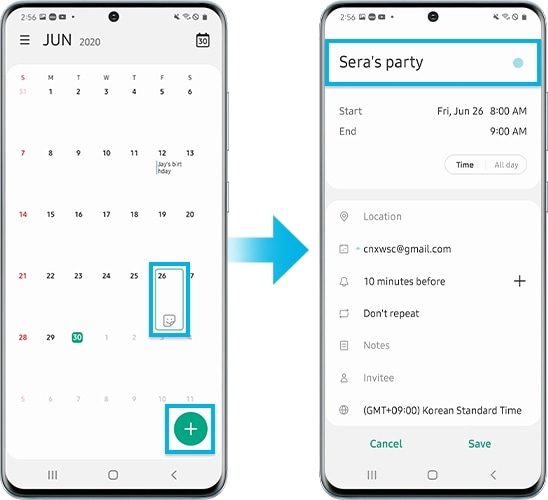
Stap 3. Als je de duur van de gebeurtenis wilt noteren, stel jd de begin- en einddatum en -tijd in.
Stap 4. Indien nodig kun je Locatie en Waarschuwingstypes en -instellingen (methoden/duur/meervoudig alarm/herhaling) invoeren en vervolgens de gebeurtenis opslaan.
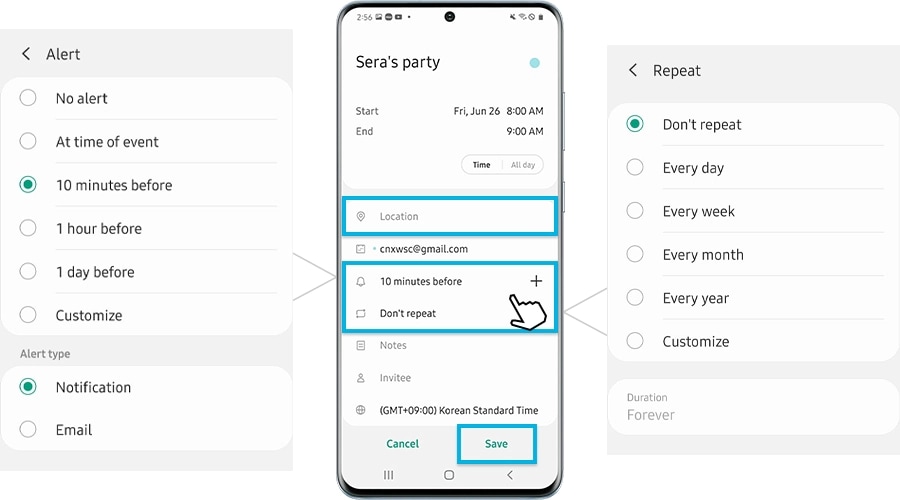
Hoe een gebeurtenis te verwijderen of te bewerken
Stap 1. Tik op de datum van een gebeurtenis dat u wilt verwijderen of bewerken > Tik op en houd de gebeurtenis vast.
Stap 2. Tik op Verwijderen of Bewerken om de gebeurtenis in detail te bewerken.
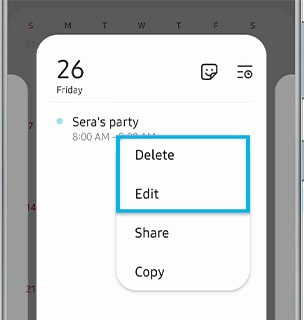
Stap 1. Open de Agenda-app en tik vervolgens op Menu (drie horizontale lijnen).
Stap 2. Selecteer een e-mail en tik op de accounts.
Stap 3. Druk op Sync nu.
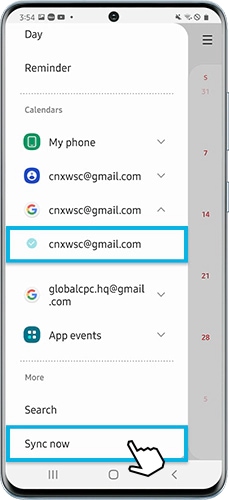
Stap 1. Klik op de datum die je wilt delen > Tik op de gebeurtenis en houd het vast.
Stap 2. Tik op Delen > kies Delen als agendabestand of tekst.
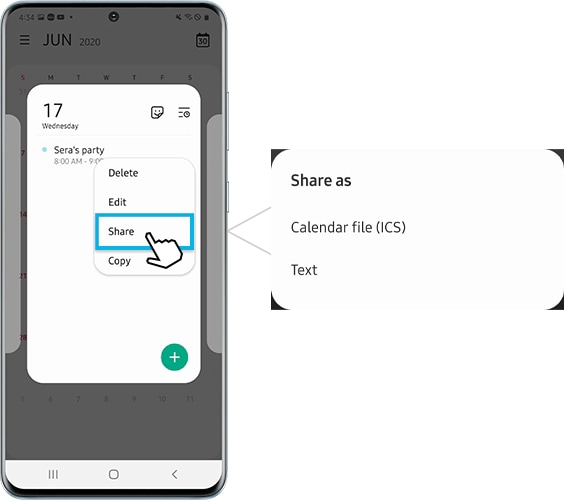
Stap 3. Tik op de app.
Let op: De schermafbeeldingen en het menu van het apparaat kunnen variëren, afhankelijk van het model en de softwareversie van het apparaat.
Was deze inhoud nuttig?
Bedankt voor je feedback!
Gelieve alle vragen te beantwoorden.

